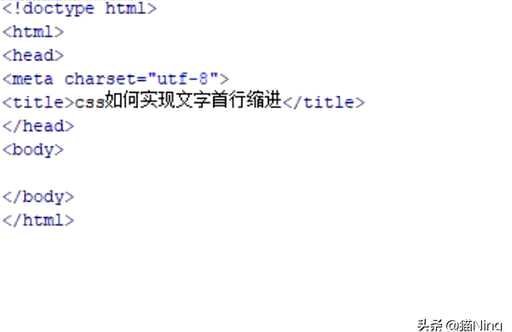.单击“记事本”的工具栏中的“格式”,单击“自动换行”,使得“自动换行”前的小勾去掉。这时,原来Word文档中的一个自然段的文字,就显示为一行,而每个空的回车也成一行(在记事本中但不显现回车符。)
.这时在没有文字的空行中单击鼠标左键,再按一下键盘上的“Delete”键(删除键),你会发现文字整体上移了一行。按方向键中的“下箭头”,光标移入了下一个空行,再按一下键盘上的“Delete”键,又消掉了一行。
依此类推,你只要左手按“Delete”键,右手按“下箭头”,两只手一对一下地轮换按键,都不用看屏幕,很快就把空白行给删除了。
.修改完成后,对“记事本”中的文字部分复制到新建的Word文档中。
可以先用Ctrl+H,调出“查找和替换”窗口,分别输入^p(软回车)和^l(硬回车)符,然后替换掉所有。这样所有的文字就是一大段了,然后再手工分段。2、直接用键盘上的退格键,Delete键,回车键配合,手工一点点弄。***用word里的查找与替换把^p(回车符)替换成空格就ok了。
在“工具”“选项”“视图”,“格式标记”,取消“段落标记”即可
替换之后文章是紧凑了不少,但还是很不连续,因为中间还有很多软回车符、硬回车符,这时大家需要做一些特殊字符替换了。同样是调出替换窗口,查找内容分别为:“^l”(软回车)和“^p”(硬回车),把它替换掉即可。其它比较常见的特殊字符还有“^t”(制表符)、“^m”(手动分页符)等。
编辑前后对比
替换好以后大家经常还要对照原文对相应的段落进行重新划分,这样也比较麻烦。这时大家可以在替换时不要选择“全部替换”,而是一个一个地往下找,要替换的地方选择“替换”,不要替换的地方就选择“查找下一处”即可。 Word中软回车是同时按住"shift"+"enter"的来的。在复制网页时经常得到软回车(向下的小箭头),要想删除可以通过Word中的“查找”–>"替换"来实现。
css使用图片覆盖div,css 鼠标经过提示,css实现背景滚动,css登陆框样式,css3正片叠底,css点击文本框变色,移动端 css 点击特效